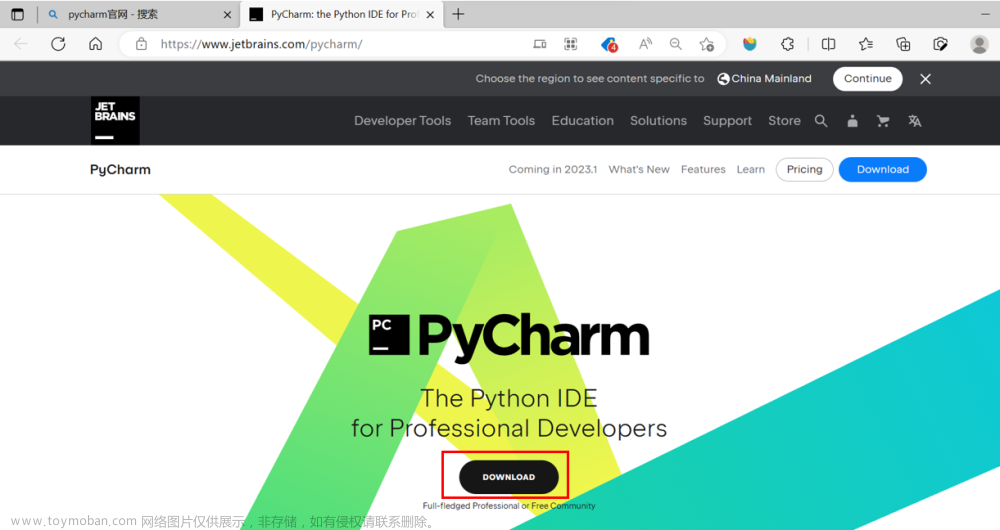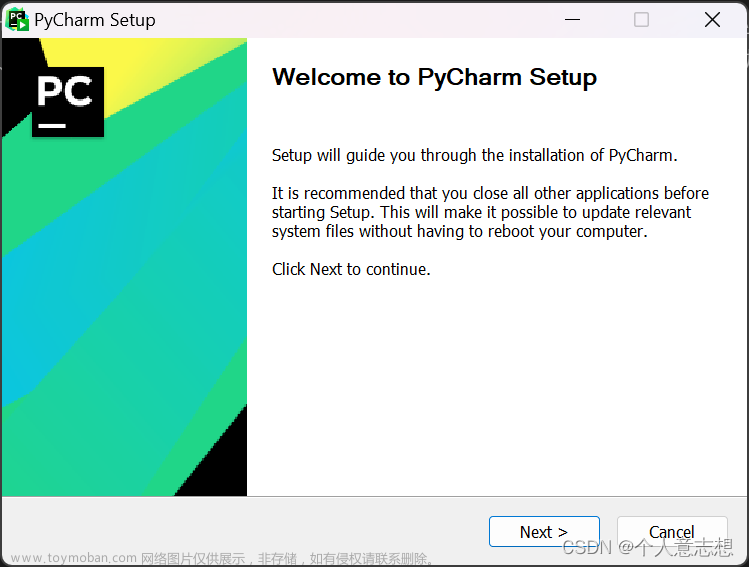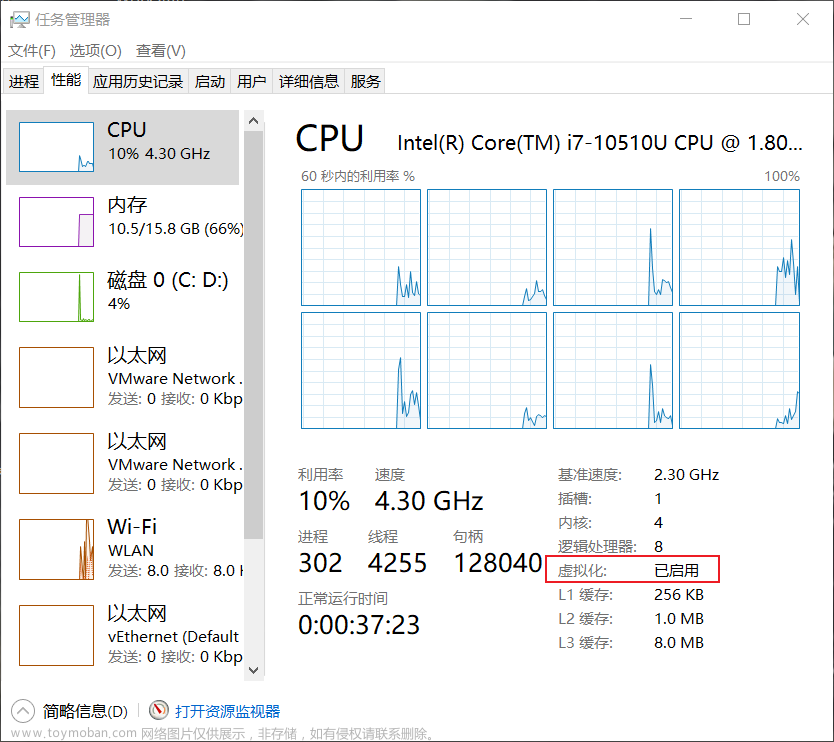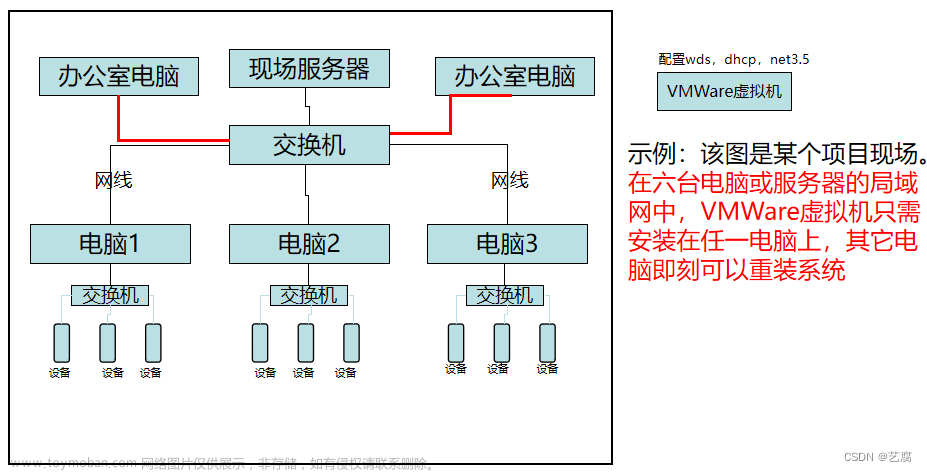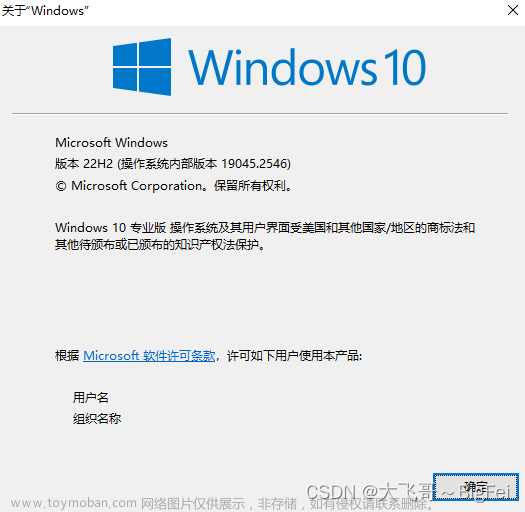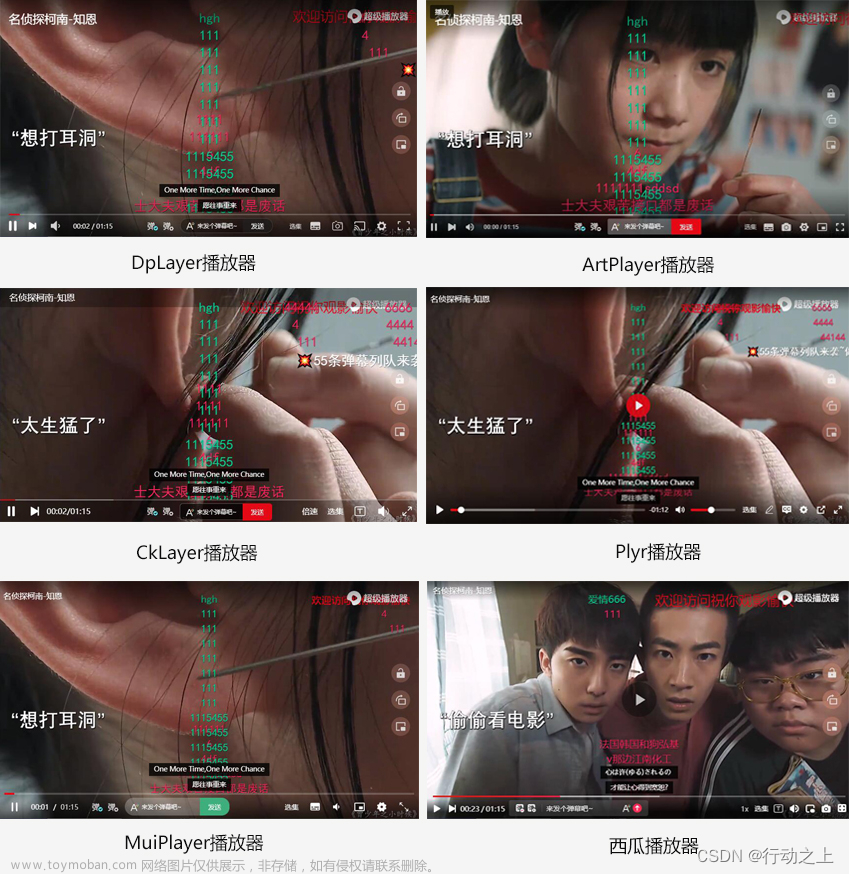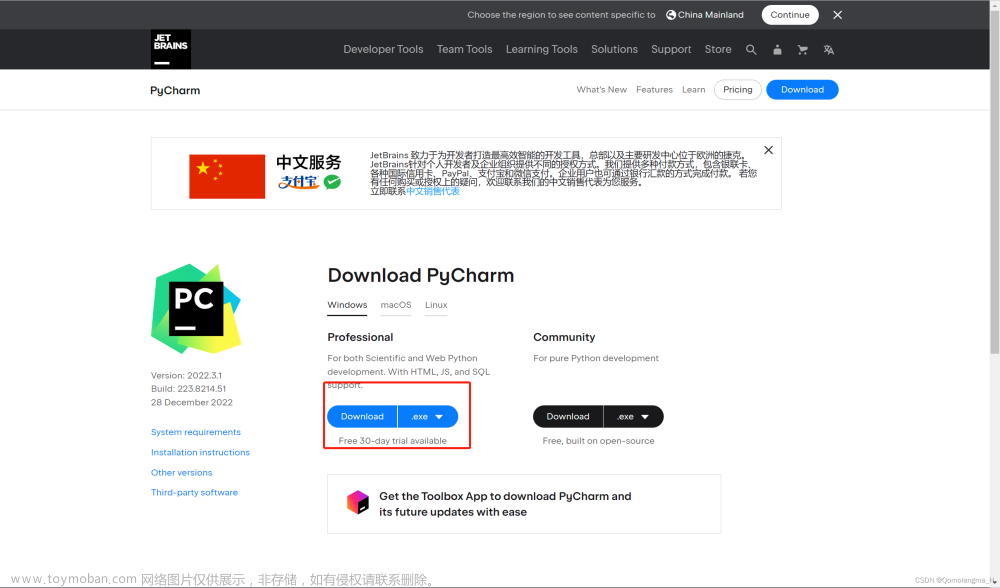kali系统安装专业版burpsuite
kali自带的免费burpsuite用不惯。换个好用的吧
1、 kali系统上免费的burpsuite删除(不删也行随你)
命令行输入:
sudo apt remove burpsuite
2、 准备好新版本的burpsuite和jdk
Burp_Suite_Pro_v1.7.37_Loader_Keygen 下载连接:https://wwm.lanzoul.com/iJmSJkavl2j 密码:7bwp
jdk-8u361-linux-x64.tar 下载连接:https://www.oracle.com/java/technologies/javase/javase8u211-later-archive-downloads.html
官网下载jdk需要一个账号,可以在网上搜,本人在网上搜了一些都有数据泄露的问题,账号都被禁了,下方为可用的账号(亲测有效)
账号:2028056560@qq.com
密码:Oracle1234
登录成功后浏览器自动开始下载:
下好了,放桌面(任意位置都可以啦)
3、解压安装
1.先安装jdk1.8
解压出来移动到/opt目录下
命令行输入:
tar -xzvf jdk-8u361-linux-x64.tar.gz
sudo mv jdk1.8.0_361 /opt
cd /opt/jdk1.8.0_361
执行 vi ~/.bashrc 并在其末端添加以下内容,然后保存退出(本人ssh登录到kali系统,vi编辑器不支持复制,使用方法:echo “加入文件中的内容” >>文件名):
文件内容:
#install JAVA JDK
export JAVA_HOME=/opt/jdk1.8.0_361
export CLASSPATH=.:${JAVA_HOME}/lib
export PATH=${JAVA_HOME}/bin:$PATH
命令行输入:
source ~/.bashrc
(执行时会报错,原因是因为ssh默认进入的是zsh状态,解决方法:1. exec bash 将命令行从zsh切换为bash
2. source ~/.bashrc
3. exec zsh 重新运行zsh命令行工具)
安装
复制代码(ps:尽量复制,不能复制的情况下一定要检查自己输入的是否正确,本人因为少输入了一个c,导致后面jdk不能使用,欲哭无泪啊,排查了好久才找到这个原因,晕~~~)
命令行输入:
sudo update-alternatives --install /usr/bin/java java /opt/jdk1.8.0_261/bin/java 1
sudo update-alternatives --install /usr/bin/javac javac /opt/jdk1.8.0_261/bin/javac 1
sudo update-alternatives --set java /opt/jdk1.8.0_261/bin/java
sudo update-alternatives --set javac /opt/jdk1.8.0_261/bin/javac
复制代码
然后看看java版本对不对
java -version

2.安装burpsuite
先解压
命令行输入:
unzip Burp_Suite_Pro_v1.7.37_Loader_Keygen.zip
打开Burp解压包把两个.jar文件剪切到/usr/bin目录里,然后Java -jar 启动burp激活软件
命令行输入:
sudo mv burp-loader-keygen.jar burpsuite_pro_v1.7.37.jar /usr/bin
cd /usr/bin
java -jar burp-loader-keygen.jar
java -jar burp-loader-keygen.jar(这行命令要放在图形界面的终端位置打开,ssh的话,得需要安装一些界面插件,不用如此麻烦啦!!!)
点击run




 点击完成退出,把注册机也关闭
点击完成退出,把注册机也关闭
4、配置快捷方式:在/usr/bin下创建burpsuite(如果有先删除再创建)
命令行输入:
sudo vi burpsuite
添加以下内容
#!/bin/sh
java -Xbootclasspath/p:/usr/bin/burp-loader-keygen.jar -jar /usr/bin/burpsuite_pro_v1.7.37.jar
增加执行权限chmod +x burpsuite 进入/usr/share/applications,创建并编辑burpsuite的快捷方式
命令行输入:
sudo chmod +x burpsuite
cd /usr/share/applications/
sudo mousepad burpsuite.desktop
burpsuite.desktop中添加以下内容:文章来源:https://www.toymoban.com/news/detail-649942.html
[Desktop Entry]
Name=burpsuite
Encoding=UTF-8
Exec=sh -c "/usr/bin/burpsuite"
Icon=kali-burpsuite
StartupNotify=false
Terminal=false
Type=Application
Categories=03-webapp-analysisc;03-06-web-application-proxies;
X-Kali-Package=burpsuite
然后去菜单看看,点击打开

完成~~~~~~文章来源地址https://www.toymoban.com/news/detail-649942.html
到了这里,关于kali系统安装专业版burpsuite的文章就介绍完了。如果您还想了解更多内容,请在右上角搜索TOY模板网以前的文章或继续浏览下面的相关文章,希望大家以后多多支持TOY模板网!